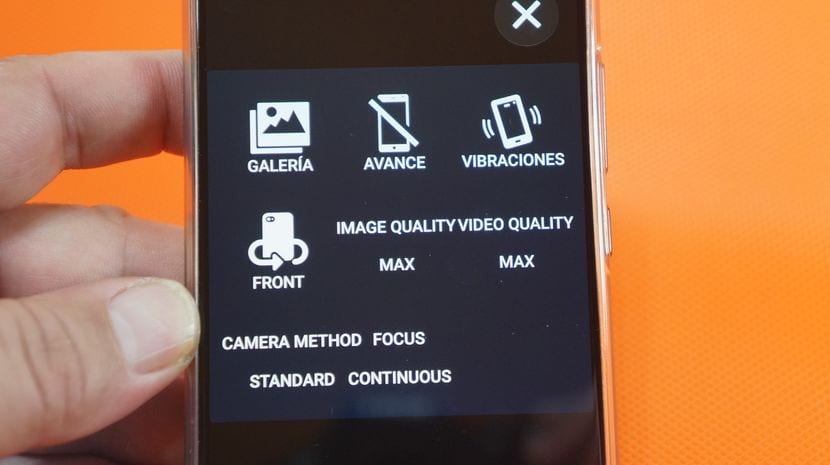Nuevo vídeo consejo en forma de truco con el que por medio de una aplicación gratuita para Android, vamos a conseguir poder utilizar las cámaras integradas en nuestros dispositivos a modo de cámaras ocultas, cámaras espía, cámara secreta o como se le quiera llamar a esto que no es más que la funcionalidad de poder tomar fotos y grabar vídeos con la pantalla apagada.
Bueno esto no es totalmente cierto ni real ya que la aplicación de la que les estoy hablando tan bien, no va a apagar la pantalla de nuestro Android en ningún momento, lo único que va a hacer es simular el apagado de pantalla mediante una interfaz totalmente negra, para desde ella y por medio de los botones de nuestros Androides, poder realizar diferentes acciones como tomar fotos o grabar vídeos a modo de incógnito ya sea con su cámara trasera o cámara delantera según lo configuremos desde los ajustes de la aplicación previamente.
En el vídeo que les he dejado al principio del post les comento todo lo que necesitan saber sobre esta aplicación que vais a poder descargar desde el Play Store de Google bajo el descriptivo nombre de Cámara con la pantalla apagada.
Descargar gratis Cámara con la pantalla apagada desde el Play Store de Google
Cámara con la pantalla apagada (Free, Google Play) →
Todo lo que nos ofrece la aplicación para grabar a modo de cámara oculta
Cómo ya os he dicho antes, en el vídeo que les he dejado justo al comienzo de este artículo, en la cabecera del mismo, os cuento todo lo que necesitáis saber para configurar y comenzar a usar esta aplicación de cámara oculta, cámara secreta o cámara espía en vuestros terminales Android.
Para comenzar, una vez instalada la aplicación en vuestros dispositivos, no la vayáis a buscar con el nombre de Cámara con la pantalla apagada ya que no es este el nombre del icono que os va a aparecer ni en vuestro cajón de aplicaciones ni en el escritorio de vuestros terminales.
Y es que esta aplicación al igual que suele suceder con otras aplicaciones del estilo, se nos va a mostrar en el cajón de aplicaciones de nuestro Android bajo un nombre camuflado, en este caso deberéis buscar el icono de un ojo de una aplicación que supuestamente se llama Sincero.
La aplicación es tan simple de usar que no necesita de un master ni nada por el estilo, con tan solo ejecutar la app se nos va a mostrar un pequeño tutorial en el que con tan solo tres capturas de pantalla se nos indica como usar la aplicación tanto para tomar fotos con la pantalla apagada de nuestro Android, grabar vídeos con la pantalla apagada o el acceso a los ajustes internos de la aplicación que son igual de simples que el uso en si de la aplicación.
Lo primero que haremos una vez ejecutada la aplicación y saltado el pequeño tutorial de inicio, será acceder a los ajustes de la misma para configurar la cámara que queremos utilizar en la toma de fotos y grabación a modo de cámara oculta, y es que como ya os he comentado anteriormente podemos seleccionar la cámara trasera o la cámara delantera de nuestros terminales.
Además de esto también se nos permite la configuración de la calidad de la toma de fotografías y la calidad de la captura de vídeo además de otras opciones interesantes como la de si la aplicación va a emitir una pequeña vibración al ejecutar una acción o no.
Una vez configurado todo a nuestro gusto y necesidades específicas, con salir hacia atrás se nos va a quedar la pantalla en negro, simulando que el terminal está apagado. Eso significará que ya lo tenemos listo para funcionar en modo de incógnito y podremos tomar fotos o grabar vídeos en modo cámara oculta.
Su funcionamiento es bien básico tanto que lo podemos reducir en estas pocas líneas:
- Click en el botón volumen abajo para tomar fotografías con la cámara delantera o trasera según hayamos configurado desde los ajustes de la app.
- Click en el botón volumen más para comenzar o para una grabación sin que nadie sepa que lo estamos grabando.
- Mantener presionado durante dos segundos para acceder al menú de ajustes de la aplicación y a la galería de fotos y vídeos ocultos.
Esto último es muy importante ya que la aplicación no va a guardar de manera visible ningún contenido tomado con la misma, es decir, por mucho que nos vayamos a la aplicación galería de nuestro Android y busquemos las fotos o vídeos tomados con la app no nos van a aparecer.
Y es que está aplicación de cámara oculta los va a mantener ocultos de la vista de los demás, tan solo accesibles a través del menú de ajustes de la aplicación desde la opción Galería.
O sea que para acceder ver o gestionar las fotos y vídeos tomados con este modo tan solo lo vamos a poder hacer desde la pantalla negra que simula la pantalla apagada, manteniendo presionado dos segundos en la misma y entrando en la opción Galería.